Docker високо сумісний майже з усіма дистрибутивами Linux. Docker може запускати програмне забезпечення, а також створювати зображення зі своєї бібліотеки. Якщо спрощено, Docker - це інструмент, який полегшує проблеми під час запуску розгорнутого програмного забезпечення. Прив'язка працює на коді Docker, але сама не є суттю Docker. Останнє оновлення Docker відображає ліцензію Apache 2.0 і зарезервував авторські права на свій домен. Контейнерна система Docker пропонує оптимальне рішення для експлуатаційного програмного забезпечення. Це забезпечує Docker перевагу над іншими платформами для створення пакетів. Цей посібник визначає всі кроки, необхідні для встановлення Docker у вашій операційній системі Arch Linux.
Процес встановлення Docker
Встановлення Docker в Arch Linux надзвичайно просто завдяки репозиторію Arch Unit (AUR). Все, що вам потрібно зробити, це захопити пакет Docker з AUR, а потім увімкнути пакет на вашому сервері. Дотримуйтесь п’яти кроків, перелічених нижче, щоб встановити докер у вашій системі Arch Linux:
- Крок 1: Увімкніть модуль циклу
- Крок 2: Увімкніть snapd через AUR
- Крок 3: Встановіть Docker
- Крок 4: Увімкніть Docker
- Крок 5: Виконайте конфігурацію після встановлення
Передумови
Перш ніж встановлювати Docker на ваш сервер, ви повинні врахувати наявність передумов на вашому сервері. Docker не особливо сумісний із модифікованими пристроями нового покоління; швидше, він раптово підтримує 64-бітну систему. Завантажений під час циклу модуль циклу також впливає на встановлення Docker. Переконайтесь у наявності пакетів AUR на вашому сервері. Також переконайтеся, що ваша система оновлена, перш ніж продовжувати цю команду.
$ sudo pacman -Сю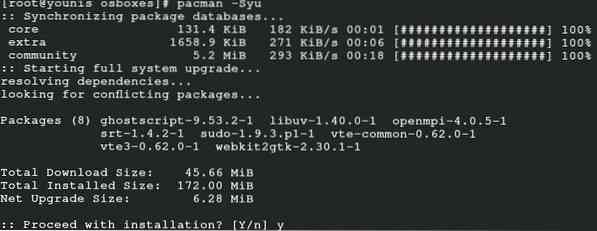
Увімкнути модуль циклу
Перш ніж увімкнути режим циклу, спочатку перевірте, чи існує на сервері режим циклу як модуль ядра для Docker за допомогою наступної команди:
$ lsmod | grep loop
Якщо після запуску цієї команди вона показує, що модуль циклу не завантажений, виконайте наступні команди, щоб завантажити його спочатку.
$ modprobe loop

Перша команда формулює конфігурований файл циклу, а друга команда всуває модуль у ядро Linux.
Увімкнути snapd через AUR
Щоб увімкнути snapd, спочатку потрібно завантажити пакет Docker з AUR. Якщо реквізити AUR встановлені на місці, тоді ви можете встановити Docker з AUR.
Зверніть увагу, що використання AUR не завжди безпечно, якщо у вас немає належної автентифікації щодо його працездатності; краще вибрати інші способи, якщо ви новачок в AUR, оскільки вам потрібно бути дуже конкретними та обережними з командами в цьому сховищі. Виконайте такі команди, щоб встановити snapd:



Ця остання команда вибирає пакет Docker з AUR.
Тепер, що стосується встановлення пакетів з AUR, увімкніть сокет snapd, виконавши в термінальній системі таку команду:

Далі сформуйте загальний зв’язок між / snap та відповідною бібліотекою / var / lib / snapd / snap, використовуючи таку команду:

Це все, що вам потрібно зробити, щоб отримати пакет Docker з AUR у вашій системі Arch Linux. Тепер просто ваш сервер підтвердить, що ви отримали пакет Docker з AUR.
Встановіть Docker
Після увімкнення циклу та snapd залишається лише встановити Docker. Виконайте наступну команду, щоб завершити інсталяцію.
$ sudo snap install docker
Запустіть Docker
Щоб ефективно використовувати Docker в Arch Linux, увімкніть його на своєму сервері. Введіть таку команду, щоб увімкнути та запустити Docker:
$ systemctl стартовий докер.обслуговуванняЦя команда миттєво запустить Docker. Тепер для автоматичного завантаження Docker при перезапуску використовуйте таку команду:
$ systemctl увімкніть докер.обслуговування
Якщо ви все ще розгублені і хочете підтвердити, що Docker увімкнено на вашому сервері., наступна команда допоможе вам підтвердити це:
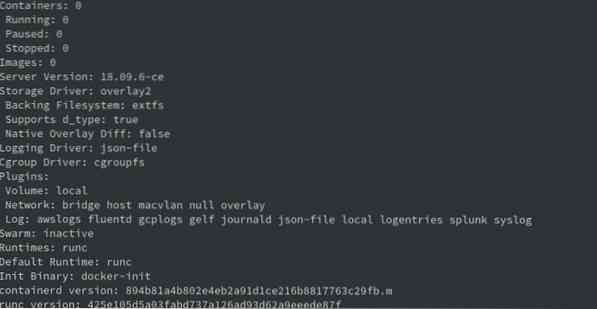
Важливим моментом для роздумів є знання того, що ви можете запустити Docker у своїй системі як кореневий сервер. Якщо ви хочете запускати операції Docker так само, як інші звичайні користувачі, тоді ви можете записатись до групи Docker, використовуючи таку команду:
Вищевказана команда сформулює групу користувачів докерів. Наступна команда зареєструє користувача у відповідній групі:
$ gpasswd -докер користувача [замінити користувача своїм ім'ям користувача]Перезапустіть сервер або виберіть опцію повторного входу, щоб завершити зміни як кореневий користувач.
Конфігурація після встановлення
Якщо ви не бажаєте змінювати положення зображень Docker, то це можна зробити в конфігурації Docker після встановлення. Зображення Docker за замовчуванням відновлюються у віртуальному посиланні, створеному під час увімкнення snapd. Отже, щоб змінити це розташування, спочатку потрібно зупинити Docker, а потім ввести команду, щоб змінити розташування ваших зображень Docker.
Використання Docker
Щоб перевірити версію Docker, видайте таке:
версія $ dockerЩоб здійснити пошук зображення, видайте таке:
пошук у докеті $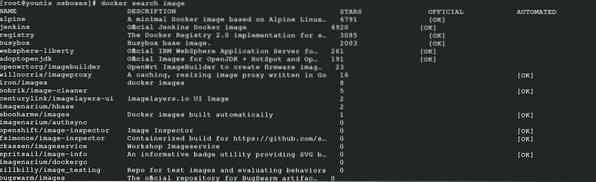
Щоб завантажити зображення, видайте таке:

Щоб запустити зображення, видайте таке:

Висновок
За допомогою Docker ви можете отримати собі надзвичайно безпечні пакети. Цей посібник докладно пояснює, як встановити Docker в Arch Linux. Тепер ви можете легко запускати програмні програми Docker в Linux. Docker забезпечує чудовий досвід при програмуванні в Arch Linux.
 Phenquestions
Phenquestions


